作为 iOS 13、iPadOS 13 和 macOS 10.15 Catalina 的一部分,我们还发现了一个完全重新设计的提醒应用程序等新闻。最近,知识提醒更加有用,甚至提供了一些第三方应用程序所没有的功能。其中一项功能还包括创建提醒的功能,该提醒将在您开始与您选择的特定联系人发短信后显示给您。我们将在本文中向您展示如何设置此提醒。
它可能是 你感兴趣

在 iPhone 和 iPad 上通话期间设置提醒
在安装了 iOS 13 或 iPadOS 13 的 iPhone 或 iPad 上,打开本机应用程序 提醒。 现在请您选择 评论列表,其中 创建新提醒 按一个按钮 + 新提醒。然后做个提醒 写在 并点击 我的图标 在显示屏的右侧部分。在详细的提醒中 打钩 机会 他们会在谈话过程中提醒你,然后选择一个选项 选择用户。现在选择当前应显示提醒的用户 一旦你开始用它打字。找到它后,您所要做的就是点击右上角的按钮 霍托沃。 现在,如果您转向本机应用程序 消息, 您单击与所选用户的对话,然后 你给他写了第一条消息,这样您就会看到创建的提醒。
在 Mac 上设置对话提醒
当然,类似的过程也适用于 Mac 和 MacBook。在这些 macOS 10.15 Catalina 设备上,打开本机应用程序 提醒事项 并选择 列表, 然后使用 + 图标 在右上角 创建新提醒。不知何故你又来了 命名它 然后点击它 我的图标 在窗口的右侧部分。将出现一个小窗口,其中 打钩 机会 与人交换消息时,然后选择一个选项 增加联系人。在这里,选择您与他们在一起时应显示提醒的用户 你开始写作。就是这样,现在如果您转到本机应用程序 隐私 a 您给选定的联系人写一条消息,然后会出现提醒。
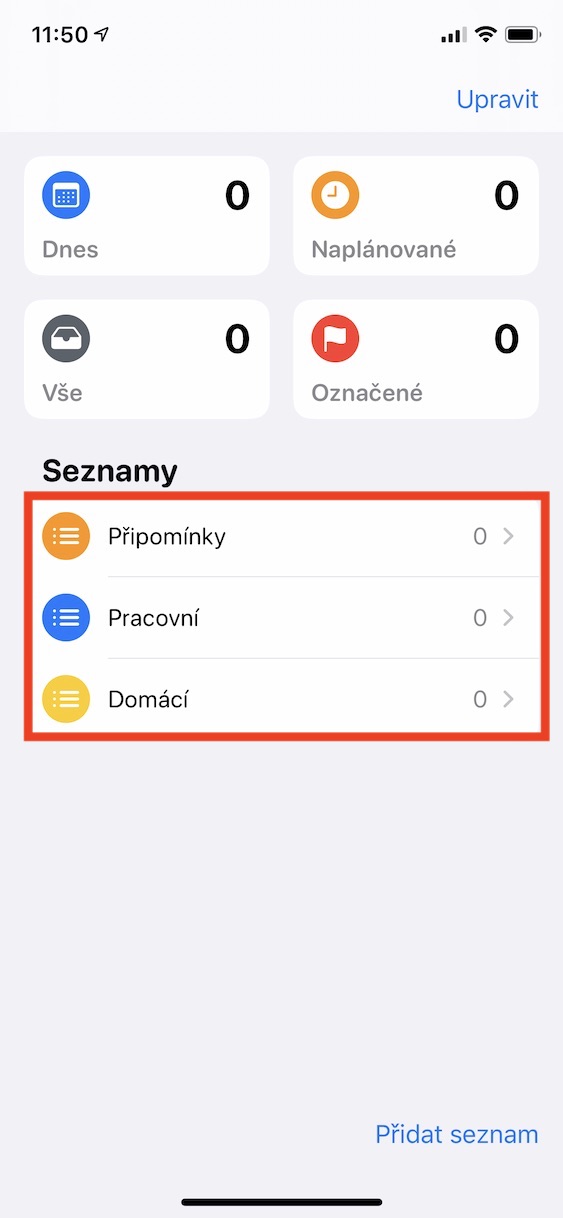

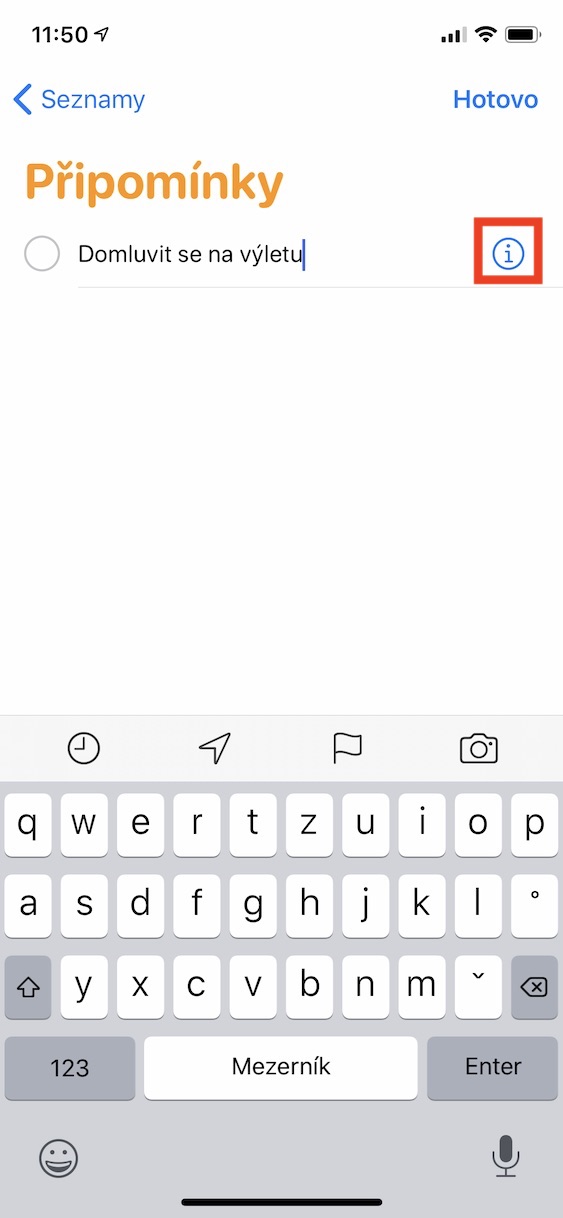
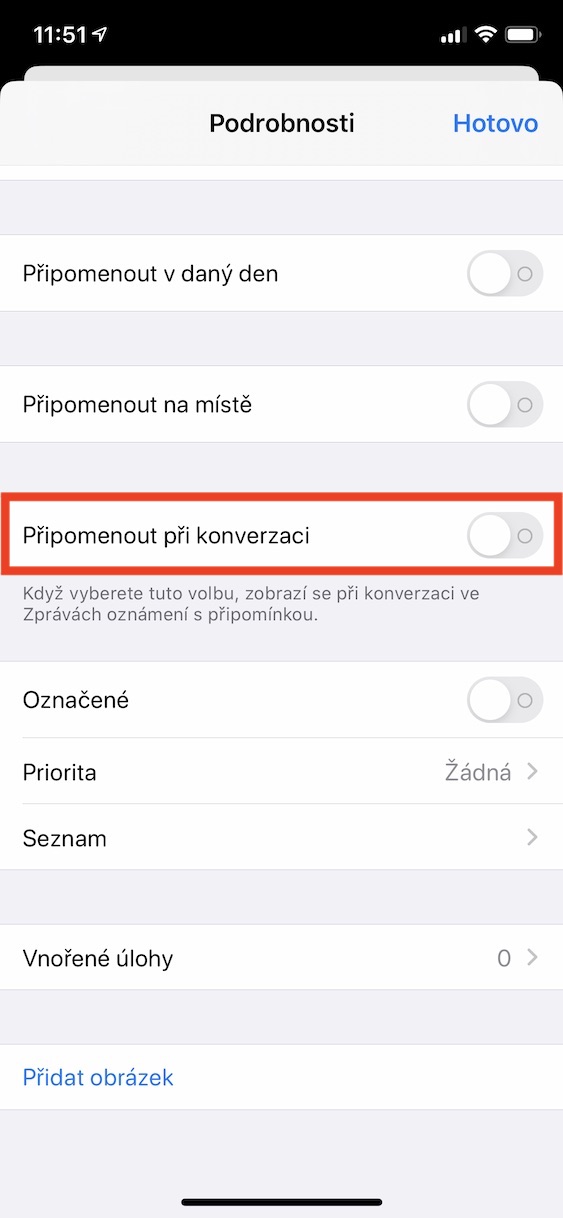
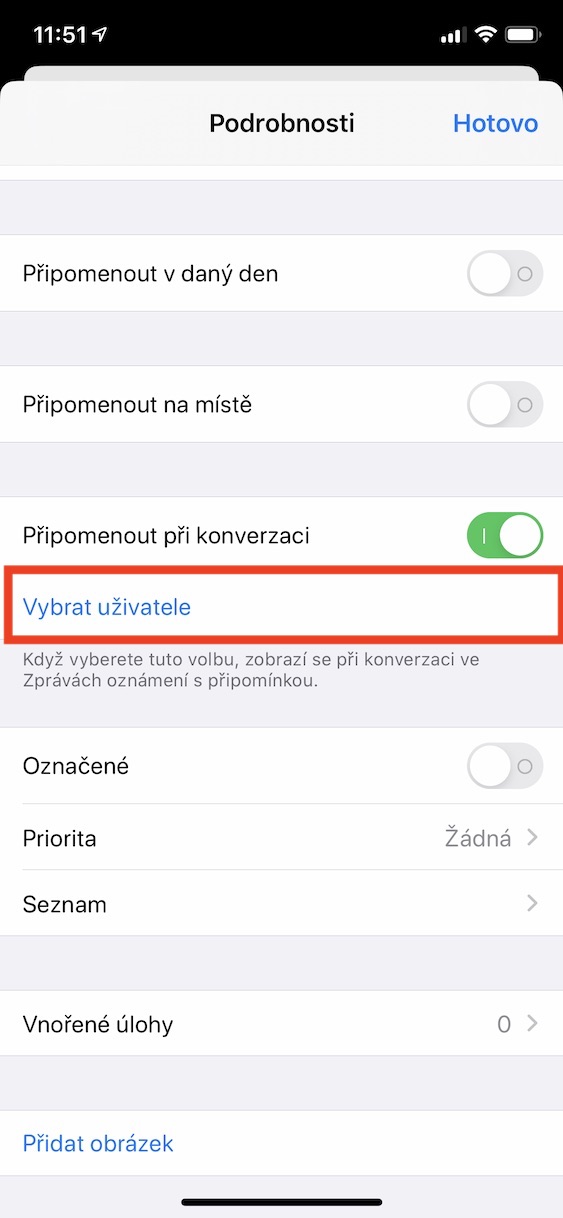
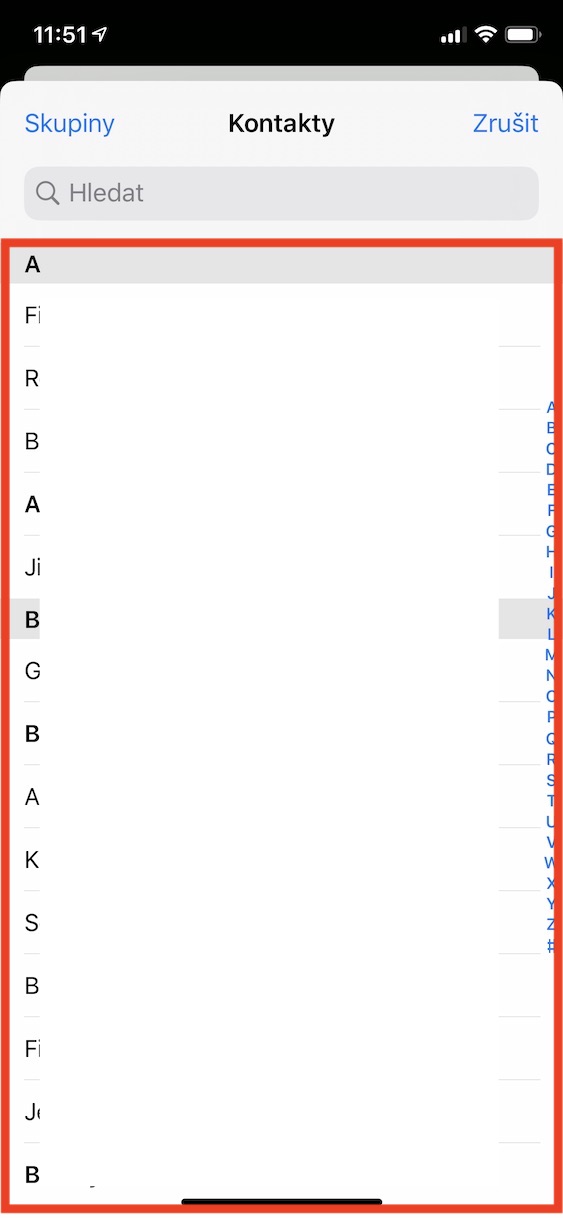
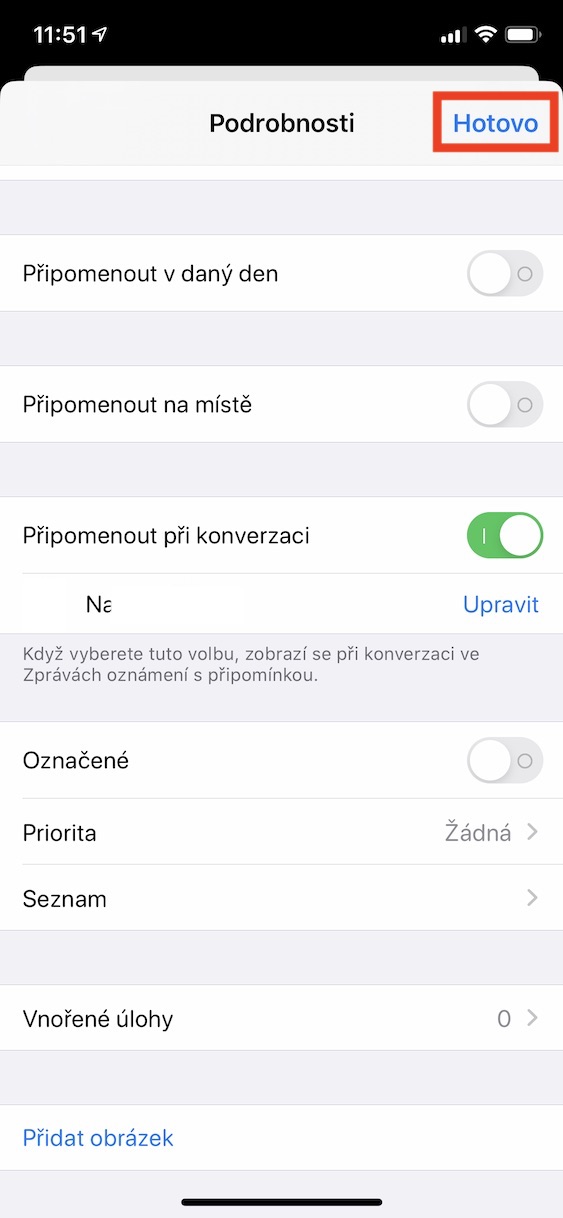

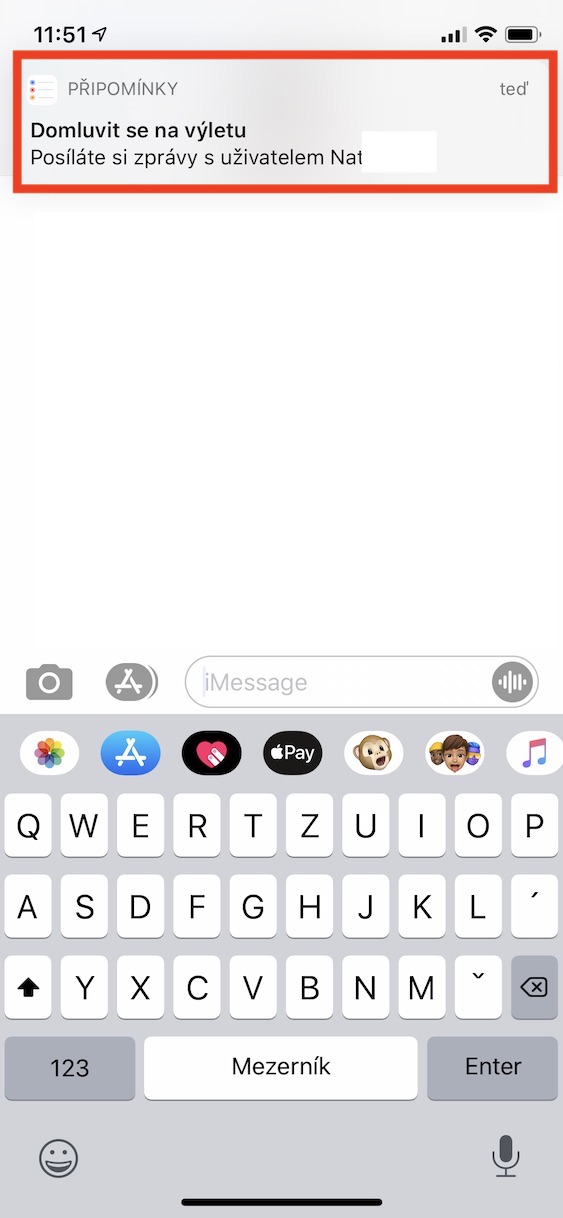

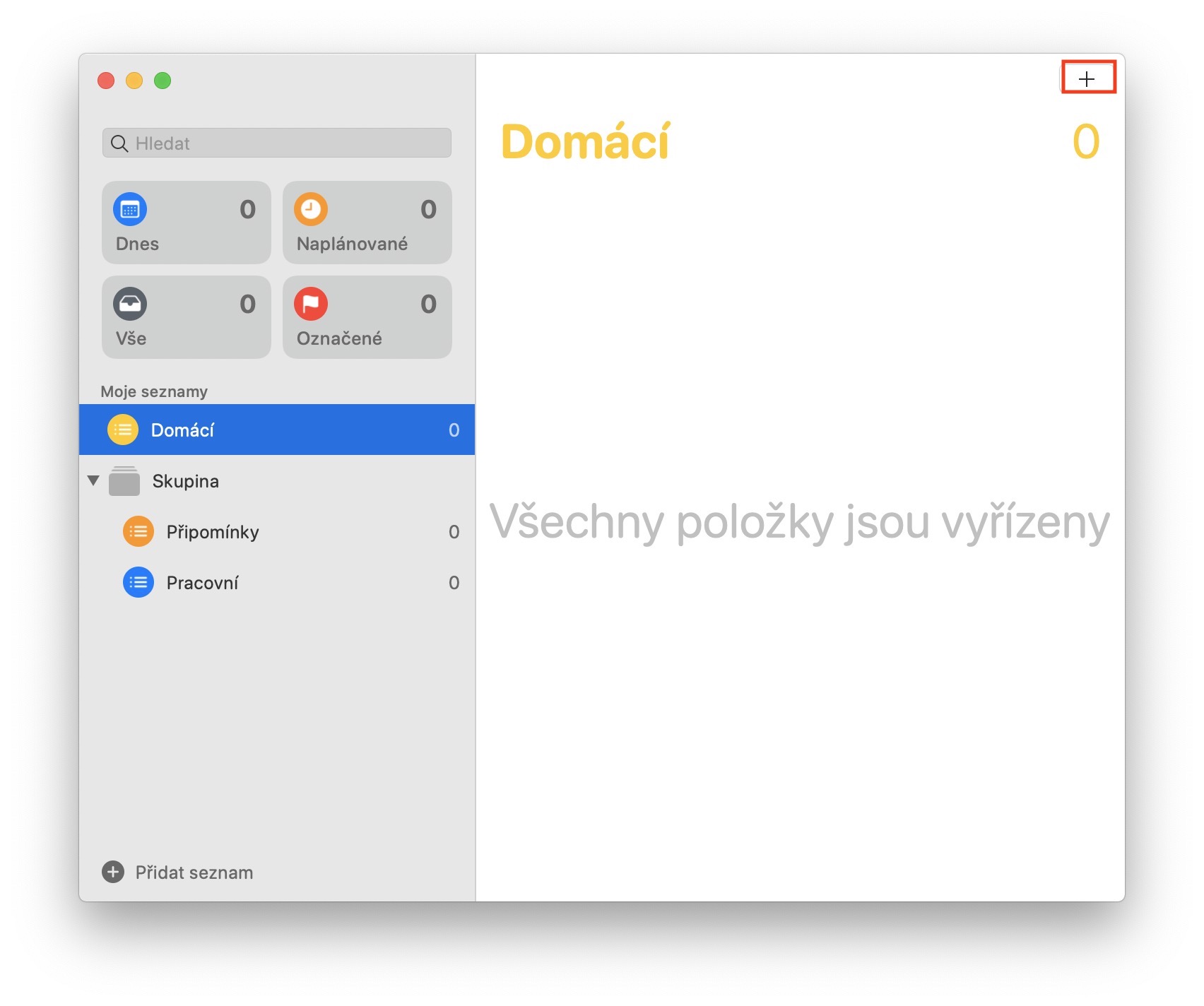

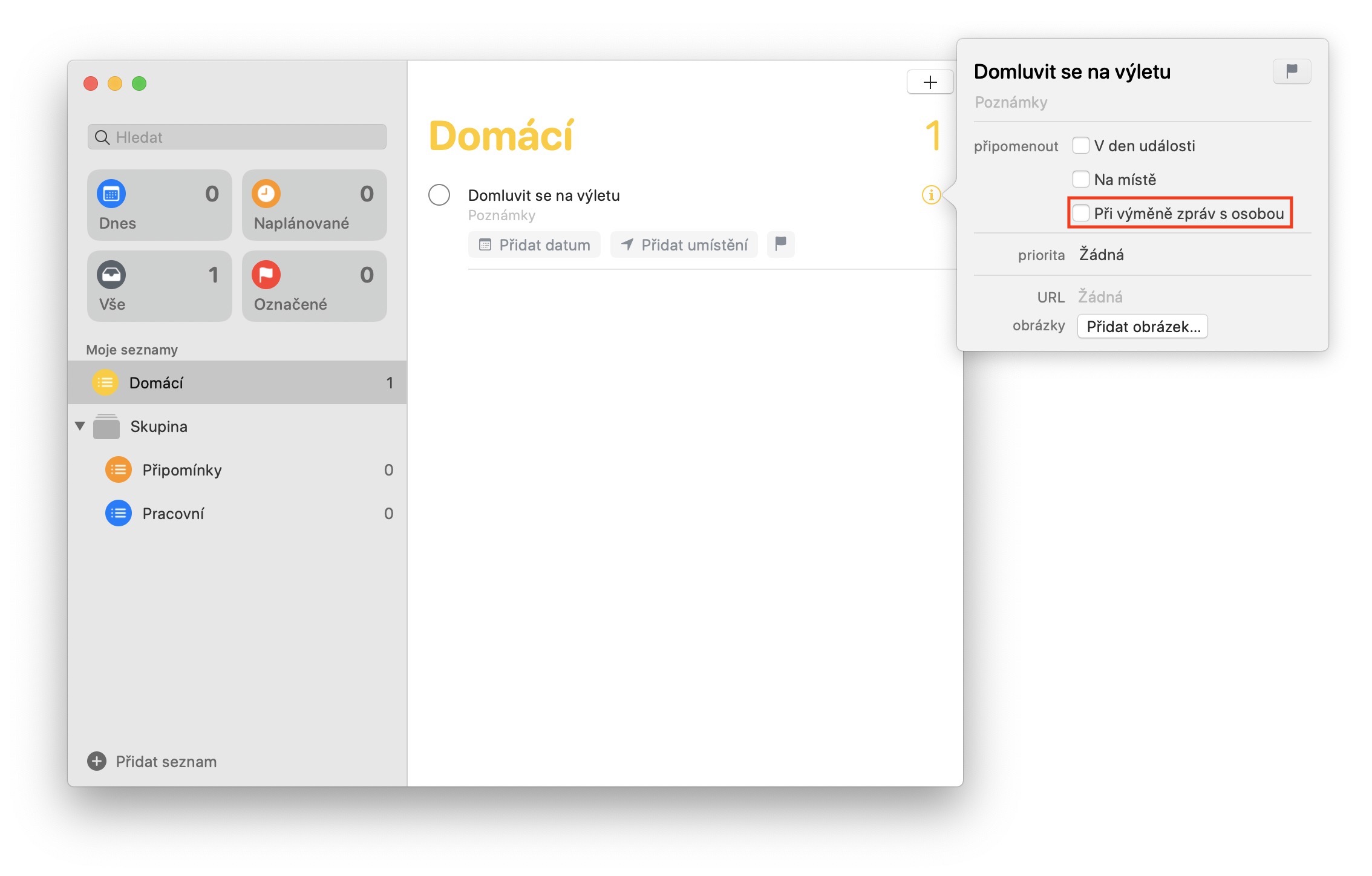
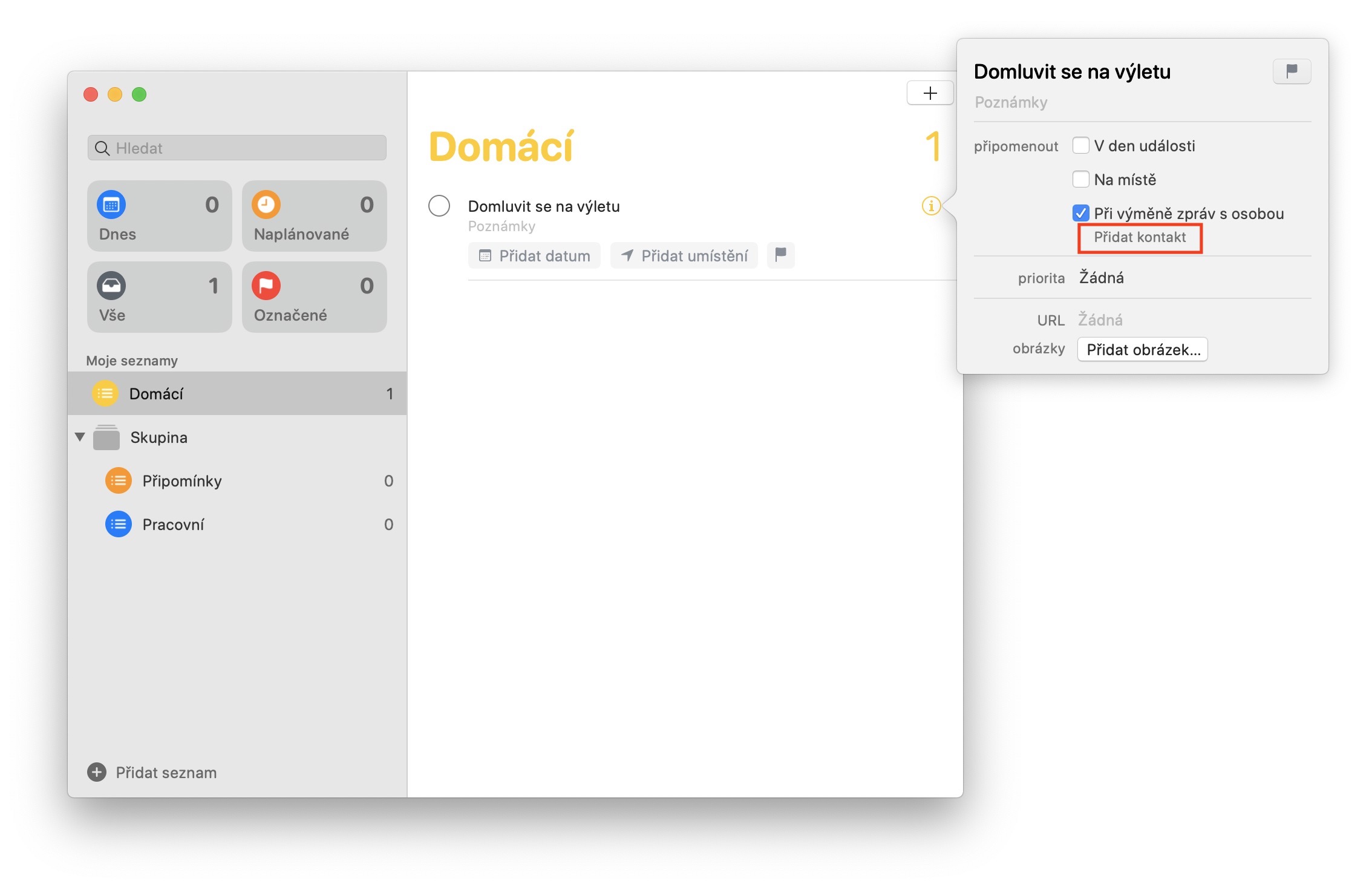
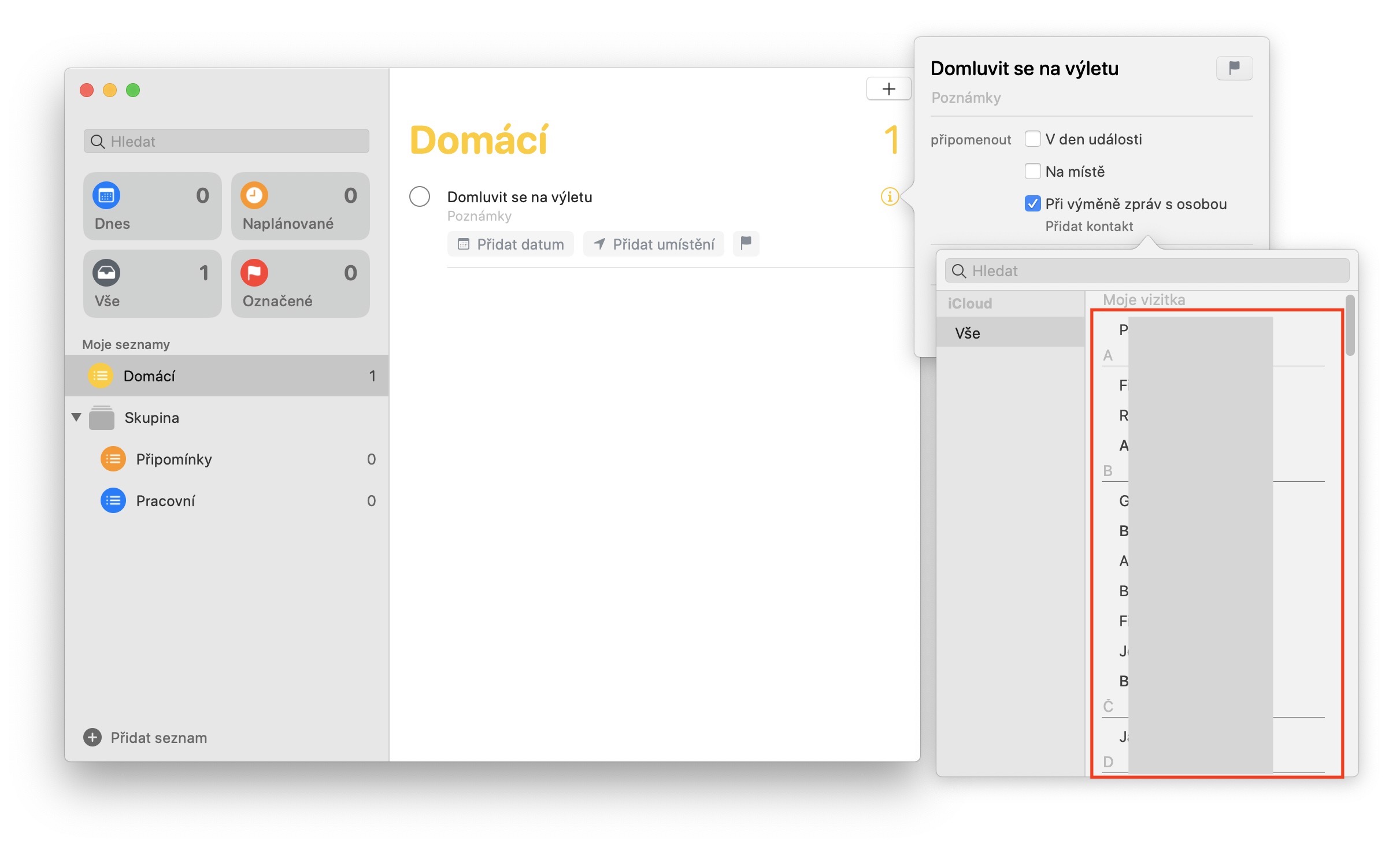
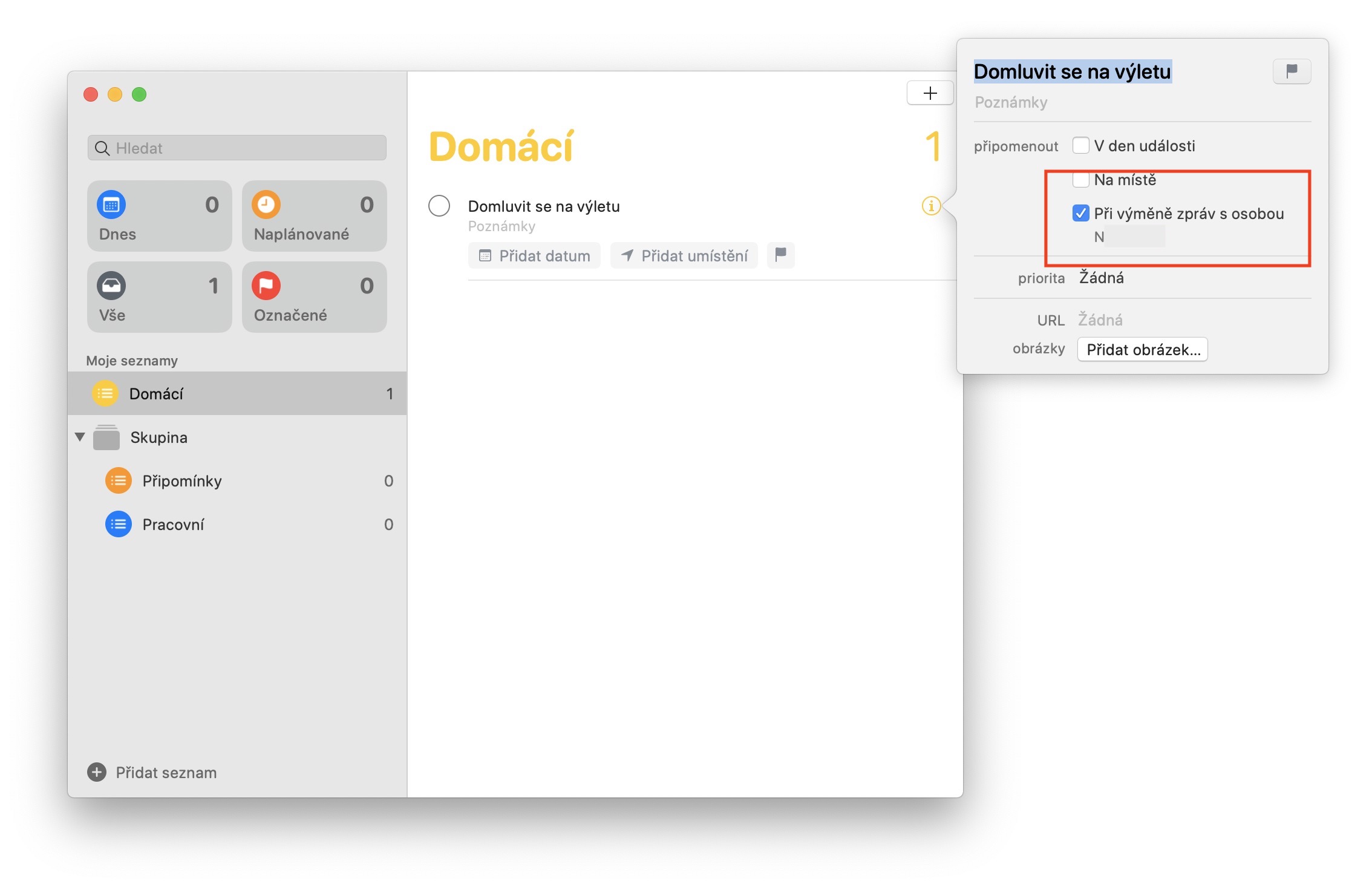

您好,不幸的是,我在评论中没有看到这个选项,这怎么可能?我只是看起来错了吗?我只有一天和现货选项。我有一部装有 iOS 2 的 iPhone SE 13.4 ……